Como alterar a cor dos gráficos no MATLAB
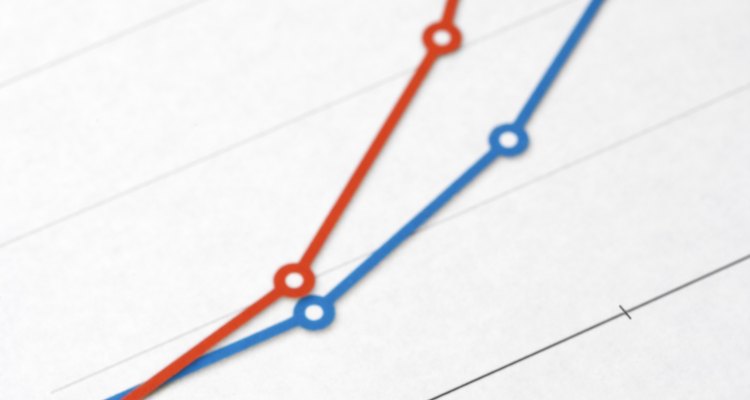
Jupiterimages/Comstock/Getty Images
O MATLAB é um ambiente de programação técnica muito usado para a criação de gráficos de qualidade de dados da ciência e a engenharia. Para satisfazer critérios de exibição ou melhorar a aparência, o MATLAB lhe permite controlar completamente as cores e outras propriedades de todos os elementos gráficos. Você pode manipulá-las através da interface do usuário ou por meio de comandos de programação digitados na linha de comando.
Gráficos do MATLAB
Todos os gráficos do MATLAB são representados em uma janela de figura. Cada um deles está contido em um conjunto de eixos. Cada representação dentro de um eixo possui pontos de dados e uma linha que os conecta. Entre as cores que você pode alterar se encontram a da linha, a do recheio dos marcadores de pontos de dados e a da borda dos mesmos.
Alteração por meio da interface do usuário
As propriedades de todos os elementos gráficos, incluindo a cor, podem ser modificadas no "Property Editor" (editor de propriedades) do MATLAB. Para abrir o editor, selecione a figura que você quiser modificar, abra o menu "Edit" (Editar) embaixo da barra de título e selecione a opção "Figure Properties..." (Propriedades da figura). Selecione o objeto que você quiser alterar, clicando com o mouse. Você pode editar a linha clicando no ícone da brocha do lado da caixa "Line:" (Linha) e selecionando uma cor da paleta. Também é possível mudar a cor principal de um marcador clicando no ícone de lata de tinta do lado da caixa "Marker:" (Marcador) ou a borda do mesmo selecionando o ícone da brocha.
Alteração por meio de código
Você pode alterar as propriedades de estilo da figura enviando comandos através da linha de comando. O comando set() estabelece a propriedade de um objeto. Uma figura que acaba de ser desenhada é considerada a "atual", portanto, é comum usar estes comandos imediatamente depois de criar uma figura. Você pode alterar o objeto atual através de um clique do mouse na figura. Em casos mais complexos, você pode obter o "handle" (manipulador) do objeto desejado usando o comando "findobj()". As cores possíveis incluem: r = vermelho, g = verde, b = azul, c = ciano, m = magenta, y = amarelo, k = preto, w = branco.
Os comandos para alterar a cor incluem:
set(gco, 'Color', 'r'); %Alterar a cor da linha selecionada atualmente set(gco, 'MarkerEdgeColor', 'g'); %Alterar a borda de um ponto de dados set(gco, 'MarkerFaceColor', 'b'); %Alterar o preenchimento de um ponto de dados
Mapas de cores
As imagens e outros dados podem representar dados de nível através de valores de cores diferentes. O valor dos dados é mapeado a uma cor por meio do uso de um mapa de cores. O mapa de cores padrão no MATLAB é o "jet(64)", um mapa que usa o esquema de cores "jet" com 64 valores definidos. Antes da exibição, os dados da imagem são mapeados a um valor entre 1 e 64, segundo o intervalo de valores da mesma. Os valores mapeados são então convertidos para valores de vermelho, verde e azul. As tabelas de cores do MATLAB incluem "jet", "HSV", "hot", "cool", "spring", "summer", "autumn", "winter", "gray", "bone", "copper", "pink" e "lines". Por exemplo, para alterar o mapa de cores da figura atual para "winter" com 128 cores, use o seguinte código:
colormap(winter(128));
Mais Artigos
Referências
Sobre o Autor
Chris Daniels covers advances in nutrition and fitness online. Daniels has numerous certifications and degrees covering human health, nutritional requirements and sports performance. An avid cyclist, weightlifter and swimmer, Daniels has experienced the journey of fitness in the role of both an athlete and coach.
Créditos Fotográficos
Jupiterimages/Comstock/Getty Images






